자신을 보호하기 위해 컴퓨터의 BIOS를 업데이트하는 방법은 다음과 같습니다.
게시 됨: 2018-06-04시스템의 핵심 구성 요소에 영향을 미치는 크고 무서운 취약점에 대한 보고서를 보지 않고는 요즘 뉴스를 볼 수 없는 것 같습니다. 바로 다른 주에 Microsoft와 Google은 올해 기술 뉴스 주기에서 멀지 않은 Spectre 및 Meltdown 취약점의 기술적 변종인 Rogue System Register Read 및 Speculative Store Bypass 추가 문제를 발표했습니다.
이것이 당신에게 무엇을 의미합니까? 글쎄, 그것은 아마도 당신이 당신의 시스템에 대한 펌웨어 업데이트의 형태로 전달될, 당신의 CPU에 대해 처리해야 할 몇 가지 업데이트가 있다는 것을 의미할 것입니다. 이는 일반적으로 BIOS 업데이트라고 하지만 대신 UEFI(Unified Extensible Firmware Interface)를 업데이트할 가능성이 더 높습니다.
이 모든 것이 그리스어로 들리더라도 걱정하지 마십시오. 표준 운영 체제 업데이트보다 약간 더 복잡하지만 BIOS 업데이트를 두려워할 필요는 없습니다. 오늘날에는 매우 쉬운 프로세스입니다.
Mac 사용자는 쉽게
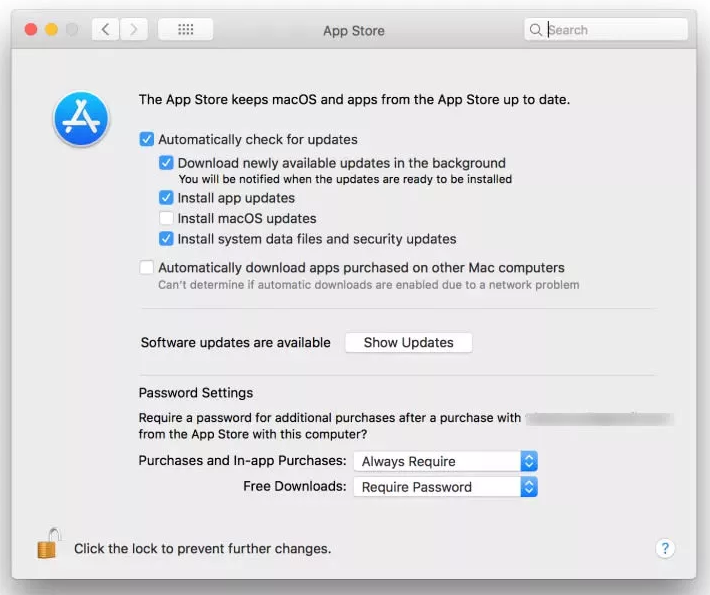
이미지: 라이프해커
좋습니다. Mac 사용자이고 뉴스에서 하드웨어 문제를 해결하는 보안 업데이트가 누락된 것이 걱정된다면 걱정하지 마세요. App Store는 사용자가 지시하면 자동으로 시스템 업데이트를 다운로드하거나 자동 경로가 마음에 들지 않으면 정기적으로 확인할 수 있습니다. Apple은 이 프로세스를 고통 없이 만들고 폐쇄된 생태계를 갖는 이점 중 하나입니다.
Windows 사용자는 그다지 많지 않습니다.
커피를 마시며 편안하게 앉아 있으십시오. 잠시 동안 여기에 있을 수 있습니다. 시스템 펌웨어를 업데이트하는 프로세스는 끔찍하지 않지만 Mac에서만큼 쉽지는 않습니다. 먼저 Windows 업데이트를 확인하십시오. 이는 마더보드 BIOS를 업데이트하지 않지만 버그 수정 또는 보안 업데이트를 포함하도록 모든 시스템 파일을 업데이트합니다.
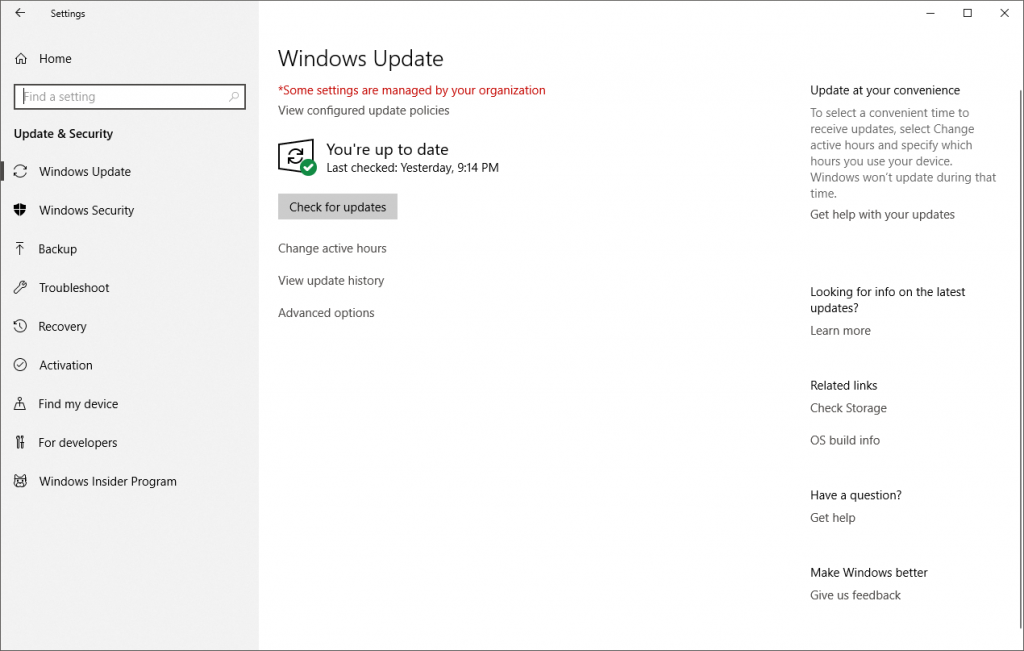
랩톱 사용자인 경우 드라이버 또는 BIOS 업데이트 파일을 얻는 가장 좋은 방법은 제조업체 웹 사이트로 이동하여 지원 섹션을 찾는 것입니다. 사용 중인 노트북의 정확한 제조사와 모델을 알아야 할 것입니다. 해당 모델은 컴퓨터 밑면의 스티커에 있을 것입니다.
랩톱이 이미 제조업체에 등록되어 있는 경우 일반적으로 웹사이트에서 계정에 로그인하고 등록된 장치에 대해 설명하는 계정 섹션을 보면 더 쉽게 이동할 수 있습니다. 각 제조업체는 사이트의 다른 위치에서 업데이트를 호스팅하므로 약간의 검색이 필요할 수 있습니다.
운이 좋다면 노트북 제조업체에서 특정 컴퓨터에 필요한 드라이버와 업데이트를 찾는 데 도움이 되는 일종의 소프트웨어 유틸리티를 제공할 것입니다. 업데이트 프로세스를 보다 쉽게 하기 위해 BIOS 업데이트 유틸리티가 있을 수도 있습니다.
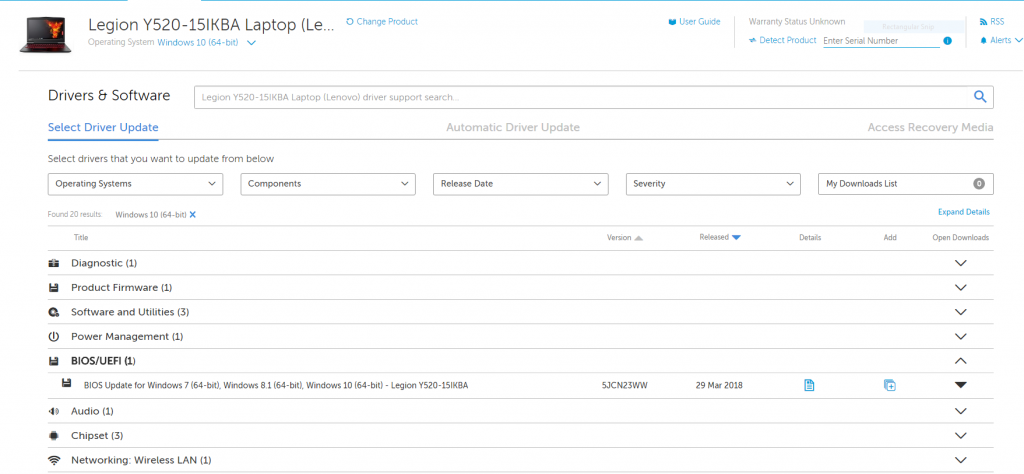
백만 개의 다른 노트북이 있으며 BIOS 업데이트 프로세스는 동일한 제조업체라도 다를 수 있습니다. 제조업체에 모든 업데이트를 실행할 수 있는 자체 유틸리티가 없는 경우 최소한 최신 BIOS 파일을 찾고 싶을 것입니다.
그런 다음 해당 업데이트가 특수 유틸리티를 사용하여 설치되는지 아니면 Rufus와 같은 도구를 사용하여 부팅 가능한 USB 키를 만들고 MS-DOS에서 BIOS 업데이트를 실행하는지 여부는 전적으로 랩톱 제조업체에서 이러한 종류의 업데이트를 처리하는 방식에 달려 있습니다.

데스크탑 PC를 사용하는 경우 업데이트를 위한 몇 가지 옵션도 있습니다. 시스템 제조업체는 특히 사전 구축된 시스템을 구입한 경우 BIOS 업데이트를 제공하는 제조업체일 수 있습니다. 그렇다면 노트북 사용자와 동일한 경로입니다. BIOS 업데이트를 얻기 위해 마더보드 제조업체를 찾아야 할 수도 있습니다. 이는 주로 시스템을 직접 구축한 경우에 해당됩니다.
시스템에 어떤 마더보드가 있는지 모르는 경우 Windows 키 + R을 누르고 'msinfo32'를 입력하고 시스템 제조업체 및 시스템 모델 목록을 찾으십시오. 세부 정보가 충분하지 않으면 CPU-Z 또는 HWInfo와 같은 타사 앱을 사용하여 도움을 받을 수 있습니다.

제조업체와 모델 번호를 파악했으면 제조업체 웹사이트에서 해당 지원 페이지를 검색합니다. 랩톱 지침과 마찬가지로 마더보드의 드라이버 페이지를 찾은 다음 드라이버와 펌웨어를 업데이트하는 유틸리티, BIOS 파일 또는 BIOS 파일과 플래싱 유틸리티의 조합을 찾습니다.
받은 파일에 따라 BIOS 업데이트 프로세스가 달라집니다. 대부분 Windows에서 직접 유틸리티를 실행하거나 파일을 USB 드라이브에 복사하고, 컴퓨터를 재부팅하고, POST 중에 DEL 키(또는 시스템에서 사용하는 키)를 두드려 BIOS로 들어가 업데이트된 BIOS 파일을 플래시하는 자신을 발견하게 될 것입니다. 마더보드에.
때때로 이것은 찾기가 약간 어려울 수 있습니다. 제 Gigabyte 마더보드에서는 화면 하단의 작은 팝업에서 편리하게 찾을 수 있습니다. 시스템에서 오버클럭을 수행하는 경우 BIOS 재설정 선택을 사용하여 업데이트 전에 모든 항목을 기본 구성으로 설정합니다.
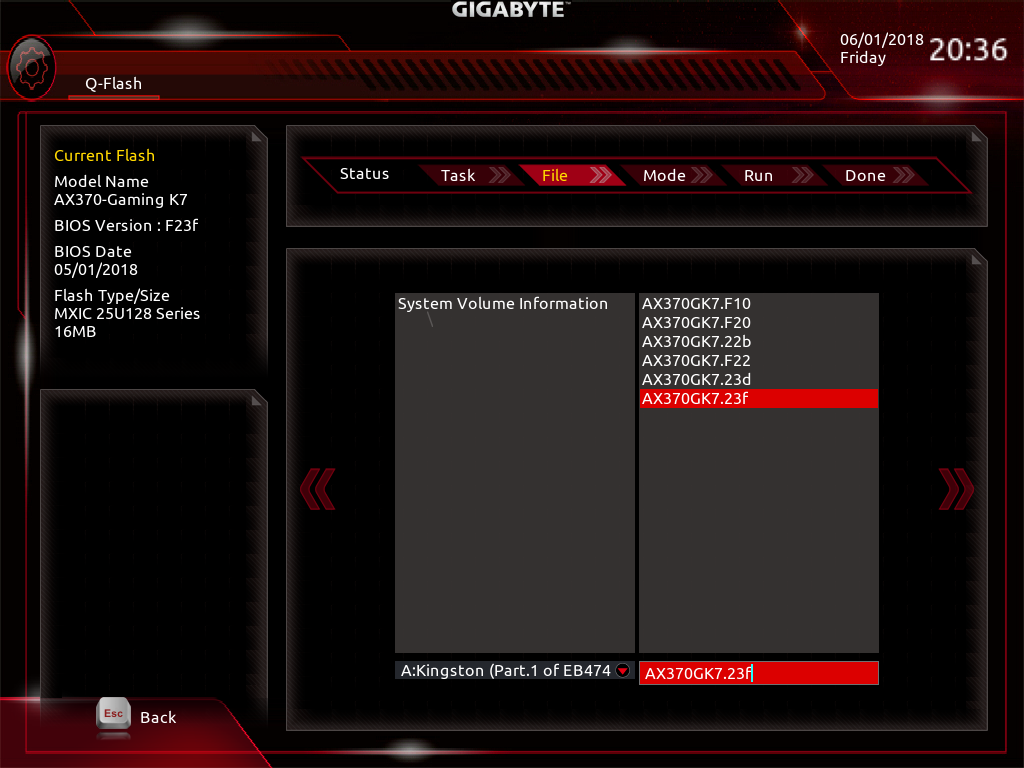
마더보드 제조업체에는 특정 보드에 대해 이 작업을 가장 잘 수행하는 방법에 대한 문서가 있으므로 여기에서 언급하지 않은 항목이 있을 수 있으므로 지원 페이지에서 올바른 단계를 찾는 것이 좋습니다.
참고로 BIOS 업데이트는 약간 무서울 수 있습니다.
아시다시피 BIOS 업데이트는 믿을 수 없을 정도로 간단하며 엉망으로 만들고 싶지 않은 것입니다. 문제가 발생하면 큰 문제가 발생합니다. 만일을 대비하여 BIOS 업데이트를 실행하기 전에 중요한 파일을 백업하십시오. 보조 드라이브에 충분한 공간이 있는 경우 Macrium Reflect와 같은 것을 사용하여 시스템 이미지를 만들 수도 있습니다. 노트북이 배터리 전원이 아닌 전원 소켓에 연결되어 있는지 확인하고 업데이트 유틸리티에서 안전하다고 표시되지 않는 한 업데이트 프로세스 중에 데스크탑이나 노트북을 끄거나 재부팅하지 마십시오 .
업데이트가 완료된 후 시스템의 BIOS로 다시 부팅해야 할 수 있습니다. 일반적으로 부팅할 때 DEL 또는 F2 버튼을 눌러 이전에 구성된 설정을 재설정해야 합니다. 또한 기존의 팬 설정을 다시 실행해야 하며 이전에 사용했던 오버클럭을 적용할 수 있습니다.
시스템 제조업체가 대부분의 제조업체와 유사하다고 가정하면 자동 업데이트 프로그램을 실행하지 않는 한 제조업체의 지원 페이지를 정기적으로 확인하여 BIOS 업데이트에 대해 알아보아야 합니다. 이를 확인하는 좋은 방법은 즐겨찾는 캘린더에 반복적으로 미리 알림을 만들어 주요 구성 요소에 중요한 것을 놓치지 않도록 하는 것입니다.
최근에 BIOS를 업데이트했거나 백버너로 밀어 넣었습니까? 의견에 알려주십시오.
